概要: 当您在PS4上播放MXF文件或在Avid上编辑MXF文件时遇到麻烦时,应考虑的解决方案是将MXF转换为AVI。

此页面收集了两种方法来帮助您将MXF在线和桌面转换为AVI。
MXF 是一种文件传输格式,用于在服务器,磁带机和数字档案之间交换编程资料,所有相关方均可使用。
作为一种“容器”格式,MXF支持使用各种编解码器进行编码的许多不同的编码“本质”流,以及描述MXF文件中所包含内容的元数据包装器。
但是它仍然有一些限制或缺点。 如果要在Windows上编辑MXF,将会发现您无法成功将MXF文件导入Windows Movie Maker或某些其他编辑软件。 即使你不能玩! Windows Media Player无法接受MXF文件。 另外,也无法将MXF文件导入Xbox。
有一个解决此问题的好方法。 您可以将MXF文件转换为与Windows Media Player,Windows Movie Maker,PS4,Avid和Xbox 360等兼容的AVI视频格式。
在这一部分中,我们将收集一些MXF toAVI转换器,以便您可以轻松地将MXF文件转换为设备的AVI。
现在按照将MXF转换为AVI视频格式的步骤。
步骤 1 下载并启动MXF到AVI转换器
下载并安装此出色的MXF文件转换器,然后在计算机上启动此程序。
步骤 2 添加MXF文件
要将MXF视频添加到此软件,您可以单击“添加文件”按钮或直接将任何源文件拖到主界面。 此MXF到AVI转换软件支持批量转换,因此您可以一次导入多个文件。

步骤 3 设定个人资料
单击“全部转换为”下拉按钮,然后从配置文件列表中选择适合您需要的.avi视频格式。 您也可以单击“自定义配置文件”按钮来设置详细的视频输出参数,例如视频编码器,分辨率,宽高比等。

步骤 4 转换MXF为AVI
现在,如果您没有其他要求,只需单击“全部转换”按钮即可开始将MXF文件转换为AVI。 除了将MXF转换为AVI外,该魔术软件还提供了强大的剪辑和编辑功能,甚至可以帮助您将2D视频转换为3D文件。 只需单击工具栏上的相应按钮即可打开对话框并设置详细参数。 想了解更多? 单击“帮助”菜单,然后从下拉菜单中选择“用户帮助”。 然后,您可以得到想要的东西。
您可以查看下面的视频


如果您不想将MXF AVI转换软件下载到计算机,则可以尝试在线将MXF AVI转换。 在线有很多在线MXF到AVI转换软件,在这里我们将介绍 Aiseesoft免费在线视频转换器 作为示例,向您展示如何将MXF转换为AVI。
步骤 1 在MyCAD中点击 软件更新 https://www.aiseesoft.com/free-online-video-converter/,然后单击“添加要转换的文件”以激活启动器。 然后,从您的计算机中选择一个MXF文件。

步骤 2 从“视频”选项卡中选择“ AVI”,然后单击“转换”以开始将MXF转换为AVI。 请稍等片刻,转换后的文件将下载到您的计算机中。
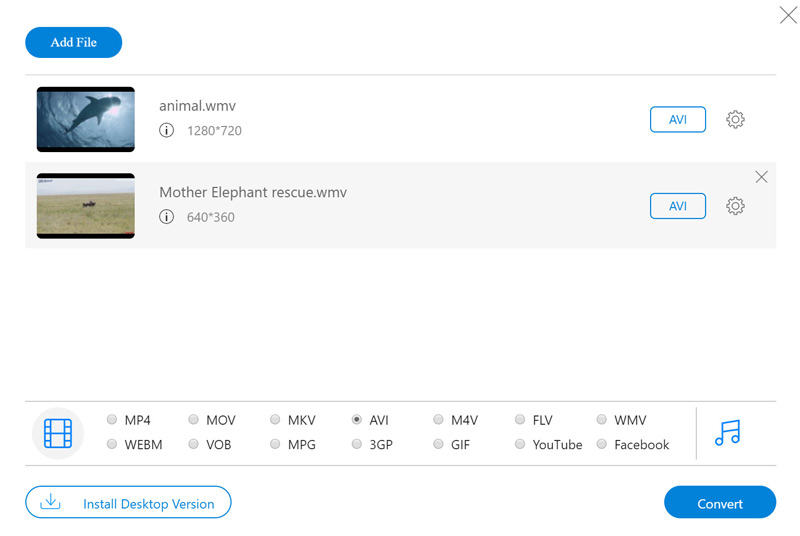
如果您的MXF文件已损坏,则可以阅读以下内容: 恢复MXF文件.
总结 此页面旨在显示为什么将MXF转换为AVI以及将MXF转换为AVI的两种方法。 您可以使用该软件在计算机上将MXF转换为AVI,或者在线将MXF转换为AVI。 但是,如果其中包含一些重要信息,则在线方式会给XMF视频文件带来风险。 因此,在这里我们建议您轻松地将MXF转换为AVI的第一种方法。